Bạn đang gặp khó khăn trong việc chỉnh khổ giấy trong Photoshop? Bạn muốn thay đổi kích thước ảnh để phù hợp với mục đích sử dụng nhưng không biết cách thực hiện? Đừng lo lắng! Công Ty Quảng Cáo Marketing Online Limoseo sẽ hướng dẫn bạn cách chỉnh khổ giấy trong Photoshop một cách đơn giản và hiệu quả.
MỤC LỤC
1. Cách chỉnh khổ giấy trong Photoshop khi tạo khổ giấy mới
Có hai cách chỉnh khổ giấy trong Photoshop khi tạo khổ giấy mới:
1.1. Sử dụng hộp thoại New Document
- Mở Photoshop và chọn File > New (hoặc nhấn Ctrl + N).
- Trong hộp thoại New Document, chọn Preset từ menu Preset Size.
- Chọn khổ giấy mong muốn từ danh sách Presets. Ví dụ: A4, A3, Letter, US Legal, v.v.
- (Tùy chọn) Bạn có thể thay đổi các giá trị Width (chiều rộng) và Height (chiều cao) thủ công.
- Chọn đơn vị đo lường mong muốn từ menu Units. Ví dụ: Pixels, Inches, Centimeters, v.v.
- Chọn độ phân giải mong muốn từ menu Resolution. Ví dụ: 72 pixels/inch cho ảnh web, 300 pixels/inch cho ảnh in.
- (Tùy chọn) Chọn màu nền cho trang làm việc từ menu Background Contents.
- Nhấp vào OK để tạo tài liệu mới với khổ giấy đã chọn.
- Mở Photoshop và chọn Edit > Presets > Manage Presets (hoặc nhấn Ctrl + Alt + Shift + P).
- Trong hộp thoại Preset Manager, chọn New Preset từ menu Preset Type.
- Nhập tên cho cài đặt sẵn mới. Ví dụ: Khổ A4.
- Chọn Document từ menu Preset Category.
- Thiết lập các giá trị cho Width, Height, Resolution, Units và Background Contents.
- Nhấp vào Save để lưu cài đặt sẵn mới.
- Chọn File > New (hoặc nhấn Ctrl + N).
- Trong hộp thoại New Document, chọn Preset từ menu Preset Size.
- Chọn cài đặt sẵn mới đã tạo từ danh sách Presets.
- Nhấp vào OK để tạo tài liệu mới với khổ giấy đã chọn.
Lưu ý:
- Bạn có thể thay đổi khổ giấy của tài liệu hiện tại bất kỳ lúc nào bằng cách chọn Image > Canvas Size (hoặc nhấn Ctrl + Alt + C).
- Khi thay đổi khổ giấy, bạn có thể chọn giữ nguyên kích thước nội dung (Resample) hoặc thay đổi kích thước nội dung cho phù hợp với khổ giấy mới (Scale Contents).
- Nếu bạn chọn Resample, bạn cần chọn phương pháp lấy mẫu để đảm bảo chất lượng hình ảnh.
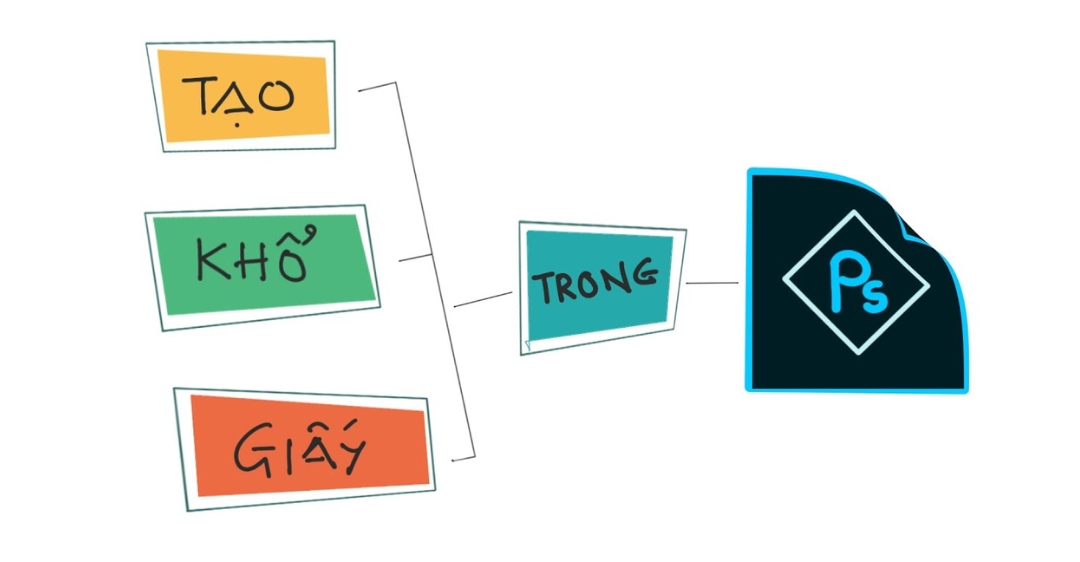
2. Cách chỉnh khổ giấy trong Photoshop cho tài liệu đã có
Có hai cách chỉnh khổ giấy trong Photoshop cho tài liệu đã có:
2.1. Sử dụng hộp thoại “Canvas Size”:
- Bước 1: Mở tài liệu muốn chỉnh khổ giấy trong Photoshop.
- Bước 2: Nhấn vào menu Image trên thanh công cụ, sau đó chọn Canvas Size. Hoặc bạn có thể sử dụng phím tắt Ctrl + Alt + C.
- Bước 3: Trong hộp thoại Canvas Size, bạn có thể chỉnh sửa các thông số sau:
- Width (Chiều rộng): Nhập giá trị chiều rộng mới cho khổ giấy.
- Height (Chiều cao): Nhập giá trị chiều cao mới cho khổ giấy.
- Resolution (Độ phân giải): Giữ nguyên giá trị độ phân giải nếu bạn không muốn ảnh hưởng đến chất lượng hình ảnh.
- Anchor: Chọn vị trí điểm neo cho việc thay đổi kích thước.
- Canvas extension color: Chọn màu nền cho phần mở rộng của khổ giấy.
- Bước 4: Nhấn OK để áp dụng thay đổi.
2.2. Sử dụng công cụ “Crop”:
- Bước 1: Mở tài liệu muốn chỉnh khổ giấy trong Photoshop.
- Bước 2: Chọn công cụ Crop trên thanh công cụ.
- Bước 3: Kéo khung chọn để chọn phần ảnh muốn giữ lại với kích thước khổ giấy mới.
- Bước 4: Nhấn Enter hoặc Return để cắt ảnh.
2.3. Sử dụng chức năng “Image Size”:
- Bước 1: Nhấn vào menu Image trên thanh công cụ, sau đó chọn Image Size.
- Bước 2: Bỏ chọn Resample Image.
- Bước 3: Nhập kích thước mong muốn vào các ô Width và Height.
- Bước 4: Nhấn OK để áp dụng thay đổi.
Lưu ý:
- Khi chỉnh khổ giấy, bạn cần cân nhắc đến tỷ lệ khung hình của ảnh để tránh ảnh bị méo.
- Nếu bạn muốn giữ nguyên tỷ lệ khung hình của ảnh, hãy chọn Constrain Proportions trong hộp thoại Canvas Size.
- Nếu bạn muốn thêm phần mở rộng cho khổ giấy, hãy chọn Relative trong hộp thoại Canvas Size.
- Khi sử dụng công cụ Crop, bạn có thể giữ phím Alt để di chuyển khung chọn từ tâm.

3. Lưu ý khi chỉnh khổ giấy trong Photoshop
3.1. Độ phân giải:
- Khi chỉnh khổ giấy, bạn cần lưu ý đến độ phân giải của ảnh để đảm bảo chất lượng hình ảnh.
- Độ phân giải càng cao, hình ảnh càng sắc nét nhưng dung lượng file cũng sẽ lớn hơn.
- Nếu bạn muốn in ấn ảnh, hãy chọn độ phân giải tối thiểu là 300 dpi.
- Nếu bạn muốn sử dụng ảnh trên web, hãy chọn độ phân giải từ 72 đến 150 dpi.
3.2. Resample:
- Khi bạn thay đổi kích thước ảnh, Photoshop sẽ tự động resample ảnh để phù hợp với kích thước mới.
- Có hai phương pháp resample chính: Nearest Neighbor và Bilinear.
- Nearest Neighbor sẽ giữ nguyên số lượng pixel trong ảnh, nhưng hình ảnh có thể bị vỡ nếu bạn phóng to ảnh.
- Bilinear sẽ tạo ra các pixel mới để làm mịn hình ảnh khi bạn phóng to ảnh, nhưng hình ảnh có thể bị mờ.
- Bạn nên chọn phương pháp resample phù hợp với mục đích sử dụng ảnh.
3.3. Lớp (Layer):
- Khi bạn chỉnh khổ giấy, các lớp trong ảnh sẽ được tự động điều chỉnh để phù hợp với kích thước mới.
- Tuy nhiên, một số hiệu ứng và kiểu lớp có thể bị ảnh hưởng khi bạn thay đổi kích thước ảnh.
- Bạn nên kiểm tra lại các lớp sau khi chỉnh khổ giấy để đảm bảo hiệu ứng hiển thị chính xác.
3.4. Mẹo:
- Nếu bạn muốn giữ nguyên kích thước ảnh gốc, hãy sử dụng chức năng Crop Tool hoặc Image Size mà không chọn Resample Image.
- Bạn có thể sử dụng phím tắt Ctrl + Alt + C để mở hộp thoại Canvas Size.
- Bạn có thể sử dụng phím tắt Ctrl + Alt + I để mở hộp thoại Image Size.
Công Ty Quảng Cáo Marketing Online Limoseo hy vọng bài viết này đã cung cấp cho bạn những thông tin hữu ích về cách chỉnh khổ giấy trong Photoshop. Với những hướng dẫn chi tiết và dễ hiểu, bạn có thể dễ dàng thực hiện thao tác này để thay đổi kích thước ảnh theo nhu cầu của mình.

